
Filigrane : impression du filigrane prédéfini
Imprime le texte souhaité en couleur claire au centre de l'image imprimée.
Positionnez l'original.
Appuyez sur [Applications] sur l'écran [COPIER].
Appuyez sur [Tampon] sur l'écran [Applications].
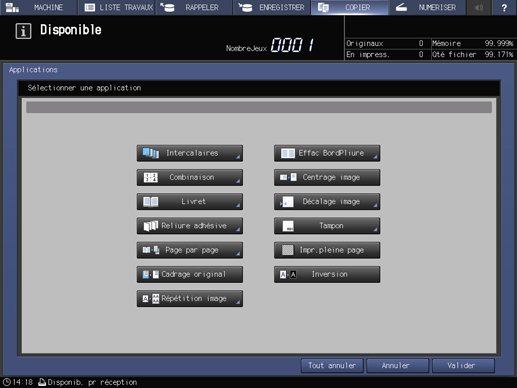
Appuyez sur [Filigrane] sous [Filigrane].
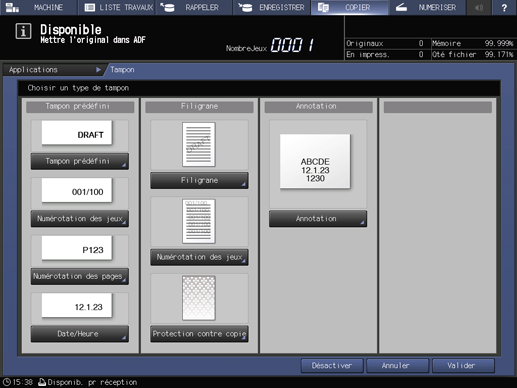
Spécifiez le [Format] et la [Densité texte] du filigrane.
Options de réglage
Description
[Format]
Sélectionnez une des huit touches de types de filigrane.
[Densité texte]
Sélectionnez une des quatre touches de densité du texte.
Si le réglage du centrage du filigrane est nécessaire, appuyez sur [Réglage fin] sous [Densité texte].
Voir Configuration détaillée du tampon pour en savoir plus sur le réglage fin de la position d'impression, la spécification de la date et de l'heure et la taille des caractères.
Appuyez sur [Valider] deux fois pour finaliser le réglage.
Pour rétablir les réglages initiaux, appuyez sur [Annuler].
Pour annuler la fonction Tampon et les réglages actuels enregistrés, appuyez sur [Désactiver].
Appuyez sur [Valider] sur l'écran [Applications] pour revenir à l'écran [COPIER].
L'icône [Tampon] est affichée sous [Applications] sur l'écran [COPIER].
Entrez le nombre de copies à imprimer au clavier du panneau de contrôle.
Appuyez sur Départ sur le panneau de contrôle.
L'impression ne démarre pas sans revenir à l'écran [COPIER]. Vérifiez que l'écran [COPIER] est affiché.